
TVerには字幕付き番組があるよ!視聴方法やできないときの対処法も
Contents[OPEN]
スマホの再起動
スマホのシステム内で、一時的な不具合が発生しているのかもしれません。
再起動すると、不具合が改善される場合があるので、一度試してみてください。
スマホを再起動する方法は、以下のとおりです。
iPhoneの場合
iPhone X、11、12、13を再起動する方法
- サイドボタンといずれか片方の音量調節ボタンを同時に長押しし、電源オフスライダが表示されたら離します。
- スライダをドラッグし、デバイスの電源が切れるまで 30 秒ほど待ちます。
- デバイスの電源を再び入れるには、(iPhone の右側にある)サイドボタンを Apple ロゴが表示されるまで長押しします。
iPhone SE (第 2 世代)、8、7、6を再起動する方法
- サイドボタンを電源オフスライダが表示されるまで長押しします。
- スライダをドラッグし、デバイスの電源が切れるまで 30 秒ほど待ちます。
- デバイスの電源を再び入れるには、サイドボタンを Apple ロゴが表示されるまで長押しします。
iPhone SE (第 1 世代)、5以前を再起動する方法
- トップボタンを電源オフスライダが表示されるまで長押しします。
- スライダをドラッグし、デバイスの電源が切れるまで 30 秒ほど待ちます。
- デバイスの電源を再び入れるには、トップボタンを Apple ロゴが表示されるまで長押しします。
引用:Appleサポート
Androidの場合
Pixelシリーズ
- 「電源ボタン」を約30秒間長押します。
- 押し続けると白い画面に切り替わり、端末が再起動します。
Xperiaシリーズ
- 端末の側面にある「音量キー上側」と「電源ボタン」を同時に長押しします。
- バイブレータが3回作動した後にボタンを離すと、端末が再起動します。
Galaxyシリーズ
- 端末の側面にある「音量キー下側」と「電源ボタン」を同時に長押しします。
- バイブレータが1回振動した後にボタンを離すと、端末が再起動します。
AQUOSシリーズ
- 「電源ボタン」を長押しします。
- バイブレータが1回振動した後にボタンを離すと、端末が再起動します。
TVerアプリのアップデート
古いTVerアプリでは、字幕に対応していません。
しばらくアップデートせずに使っている人は、最新にアップデートしましょう。
アプリのアップデートをする方法は、以下のとおりです。
iPhoneの場合
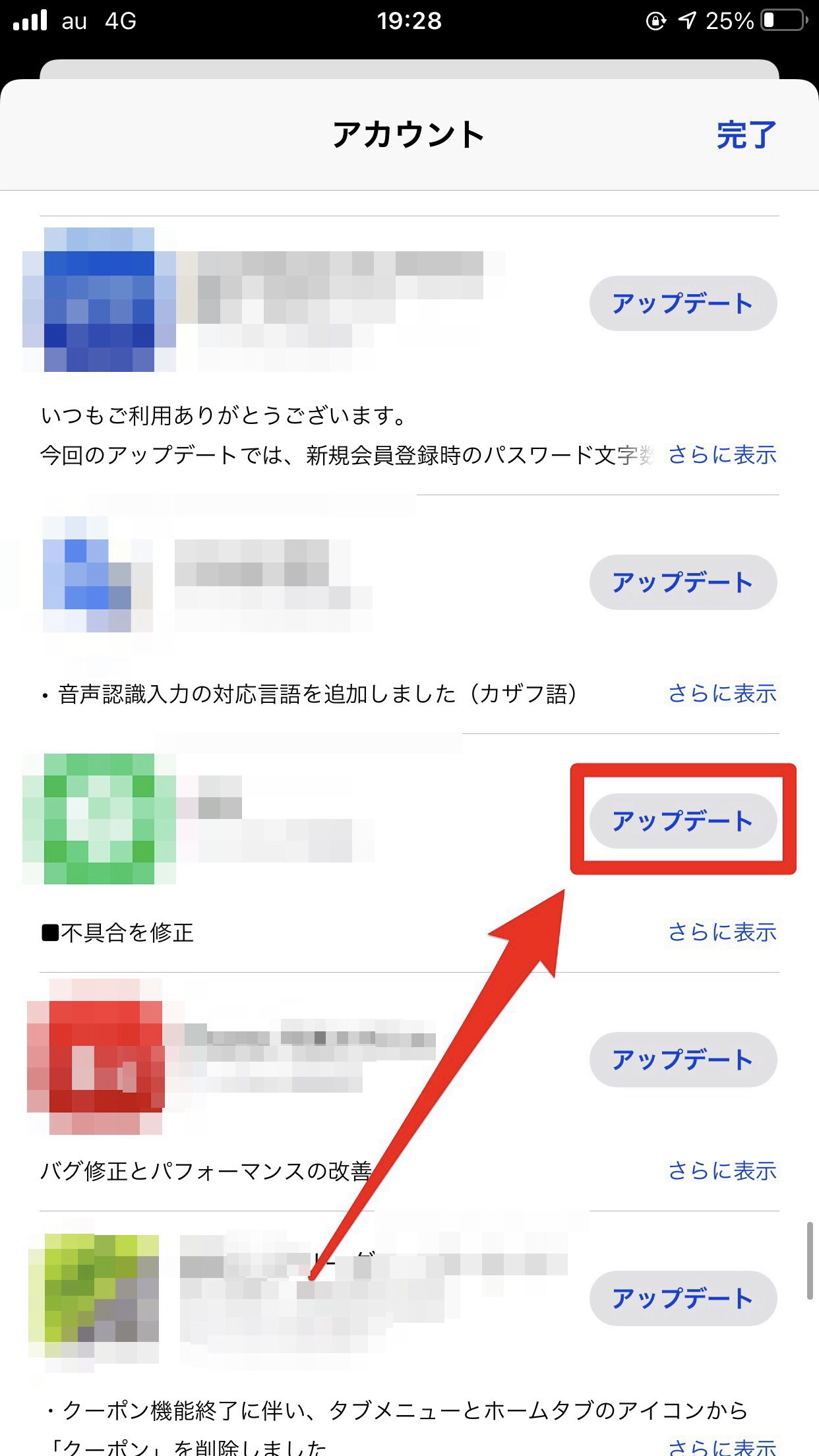
- App Storeを開き、右上の「人のマーク」をタップします。
- TVerアプリを探し、右側の「アップデート」をタップします。
Androidの場合
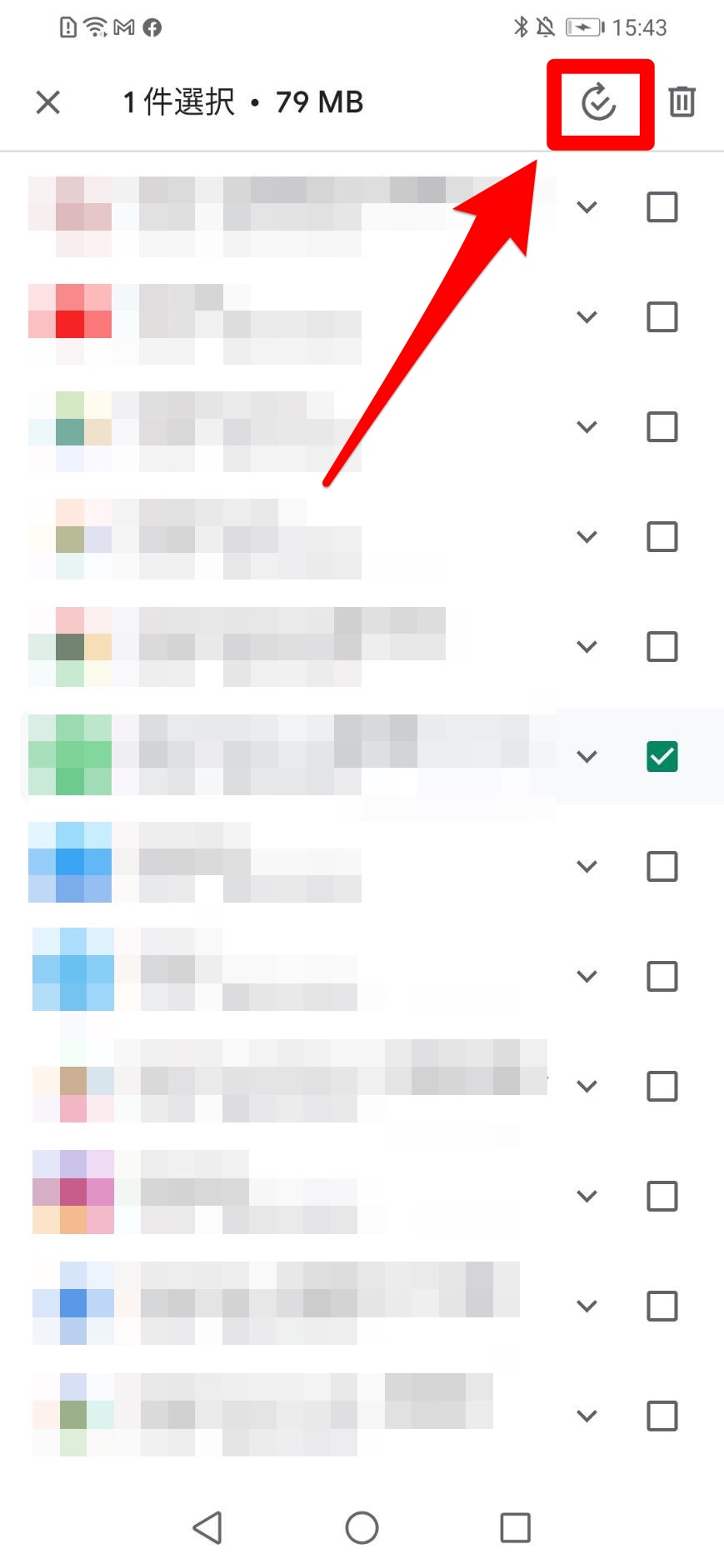
- Google Play ストアを開きます。
- 右上のアイコンからメニューを開き、「アプリとデバイス管理」をタップします。
- 「管理」→「アップデート利用可能」の順にタップしていきます。
- TVerアプリにチェックを入れ、右側の「更新ボタン」をタップします。
※HUAWEI nova lite 3を使った方法を解説しています。
TVerアプリの再起動
アプリのシステム内で、一時的な不具合が発生しているのかもしれません。
再起動すると、不具合が改善される場合があるので、一度試してみてください。
アプリを再起動する方法は、以下のとおりです。
iPhoneの場合
- 画面を下から上にスワイプして途中で止め、起動中のアプリを開きます。
- TVerアプリを上にスワイプします。
- TVerアプリを起動します。
Androidの場合
- 画面下部にある「四角アイコン(一番右側)」をタップします。
- TVerアプリを上にスワイプします。
- TVerアプリを起動します。
※HUAWEI nova lite 3を使った方法を解説しています。
バックグラウンドアプリを終了する
バックグラウンドで動くアプリが多すぎると、スマホのシステムに負荷がかかり、動作が重くなってしまいます。
不具合の原因になるので、使っていないアプリは閉じて動作を軽くしましょう。
バックグラウンドで動くアプリを終了する方法は、以下のとおりです。
iPhoneの場合
- 画面を下から上にスワイプして途中で止め、起動中のアプリを開きます。
- 終了させたいアプリを上にスワイプします。
Androidの場合
- 画面下部にある「四角アイコン(一番右側)」をタップします。
- 終了させたいアプリを上にスワイプします。
※HUAWEI nova lite 3を使った方法を解説しています。
TVerアプリを強制終了する
TVerアプリの動作が急に止まってしまった場合は、強制終了させてみてください。
TVerアプリを強制終了させる方法は、以下のとおりです。
iPhoneの場合
- 画面を下から上にスワイプして途中で止め、起動中のアプリを開きます。
- TVerアプリを上にスワイプします。
Androidの場合
- 画面下部にある「四角アイコン(一番右側)」をタップします。
- TVerアプリを上にスワイプします。
※HUAWEI nova lite 3を使った方法を解説しています。
TVerのキャッシュを削除する
キャッシュは、一度見た画像や文章を素早く表示できるように、スマホがデータを保存してくれる機能です。
キャッシュデータが溜まると、ストレージ容量を圧迫してしまうので、動作が遅くなってしまいます。
容量を軽くするために、溜まっているキャッシュを削除しましょう。
iPhoneの場合
iPhoneの設定アプリには、キャッシュを削除するための項目がないので、アプリ自体を削除する必要があります。
ホーム画面にあるTVerアプリを長押しして「Appを削除」を選択してください。
Androidの場合
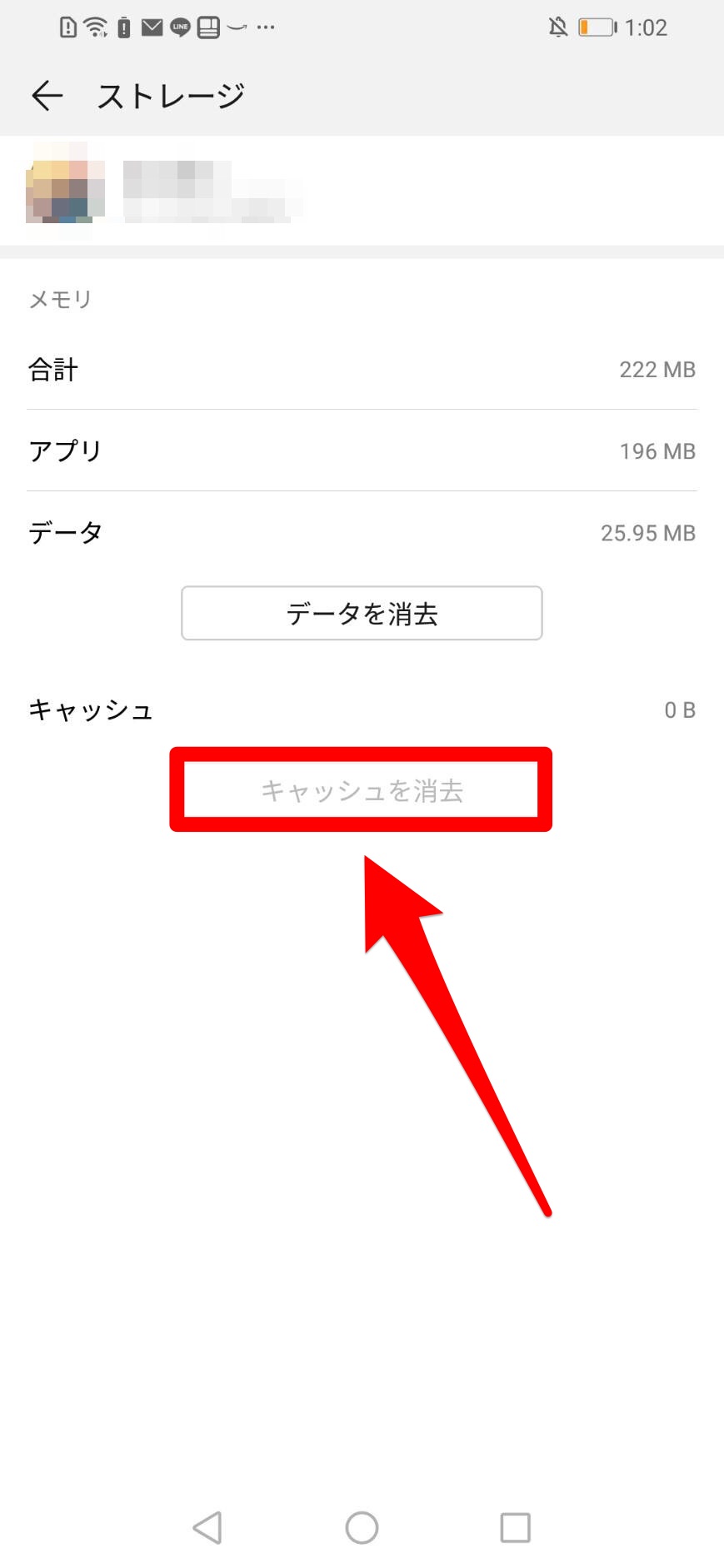
- 設定アプリを開きます。
- 「アプリ」→「アプリ」の順にタップしていきます。
- TVerアプリをタップします。
- 「ストレージ」をタップします。
- 「キャッシュを消去」をタップします。
※HUAWEI nova lite 3を使った方法を解説しています。